Представьте, что у вас в приложении есть чат. В один прекрасный день на встрече отдела product manager приносит весть, что пора бы в чат добавить поддержку голосовых сообщений. «Да легко!» — проносится в голове: быстренько создадим новую ячейку, нарисуем в ней плеер, напишем бизнес-логику и готово. Но вдруг оказывается, что заказчик хочет плеер «как в Telegram» — с поддержкой отрисовки аудиоволны. Да ещё и динамически — в процессе записи.
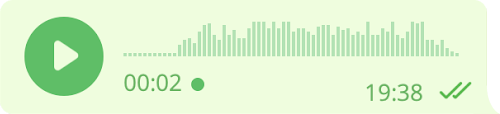
Внедрять лишние сторонние зависимости в нашем проекте не особо-то и приветствуется (они требуют поддержки), и прекрасный день ставится уже не таким ярким. Почесывая затылок, отправляемся гуглить решение проблем нативным способом, но утопаем в куче абстракций, которые может быть довольно трудно понять, — особенно начинающему разработчику.
Я — Илья Черкасов, iOS-разработчик компании Surf. В статье расскажу, как нативными средствами визуализировать аудиоволну для голосовых сообщений. Объясню простым языком физические термины, с которыми можно столкнуться при поиске решения. Представлю на суд читателю свой тестовый проект.
Статья состоит из двух логических частей:
-
Погружение в физический уровень: как голос превращается в поток битов. Если вы это знаете, переходите сразу ко второй части.
-
Обзор программного уровня: откуда полученные биты можно взять и как их можно визуализировать.
Эта статья — об основах, которые необходимы для написания тестового приложения для отображения аудиоволны. Детально рассматривать работу с API в ней не будем.
Решение задачи по отображению аудиоволны также описано в статье от Apple. Она изобилует не совсем простыми математическими абстракциями. Тем не менее, рекомендую с ней ознакомиться.
Статья Visualizing sound as an audio spectrogram >>
В тестовом приложении я основательно переработал проект, который прикреплён к статье от Apple. Мой проект содержит только необходимые инструменты для визуализации.
Звук на физическом уровене
Чтобы решить задачу по динамической отрисовке аудиоволны в приложении, необходимо освоить базовые абстракции. Но без привязки к физике это будет достаточно трудно сделать. Всё же микрофон — это не мысленная абстракция, а реальное устройство. Начнём издалека.
Какому человеку мы обязаны появлением такого устройства, как микрофон? Ещё в школьные годы репетитор по физике представил мне его следующим образом:
«Был такой учёный — Миша Фарадей. И он был скуп. Захотел Миша однажды поставить такой опыт: в одну руку взял катушку, на которую была намотана медная проволока, в другую — магнит. Поместил магнит внутрь катушки, и в добрых традициях советского Винни-Пуха стал наблюдать, как магнит в катушку „входит и выходит“.

В соседней комнате стоял прибор, с помощью которого Фарадей пытался определить, происходит ли что-то в катушке: например, не течёт ли по ней электрический ток.
Катушка и прибор были соединены проводами. Миша поиграет в ослика Иа с катушкой и магнитом в первой комнате — бежит во вторую, проверяет, не колыхнулась ли стрелка у прибора. Так и бегал он безуспешно из одной комнаты в другую 10 лет.
Только после того, как решился Миша заплатить подручному, дело сдвинулось с мёртвой точки. Фарадей проводил манипуляции с катушкой и магнитом в первой комнате, и лаборант наблюдал в этот момент за прибором в соседней комнате. И — о, чудо: помощник увидел, что стрелка на приборе начинала колебаться то в одну, то в другую сторону».
Впоследствии Фарадей выяснил, что причиной этого был электрический ток. А явление возникновения такого тока в катушке назвали явлением электромагнитной индукции. И оно как раз лежит в основе современного микрофона.
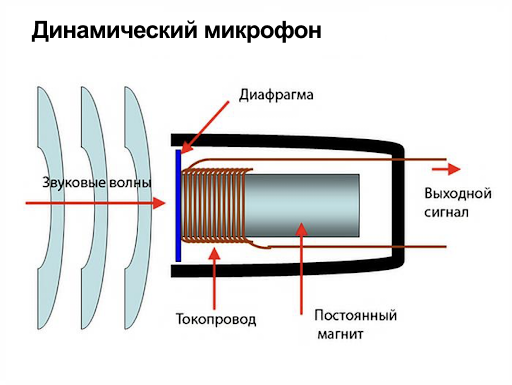
Методом «пристального вглядывания» заключим, что принципиально ничего не изменилось. На месте катушка и магнит, провода для передачи сигнала. Но теперь в роли Фарадея как раз выступаем мы: а точнее, звуковые волны, которые порождаются голосовыми связками.
Небольшое отличие от опыта в том, что теперь катушка двигается относительно магнита. Но с точки зрения физики это совершенно не важно. Другими словами, голос воздействует на мембрану, мембрана толкает катушку, и за счет её движения в цепи возникает электрический ток, который поступает по проводам дальше.
Дальше — это куда? Кто превращает электрический ток в нули и единицы, которые можно обрабатывать на программном уровне? Такую магию выполняет волшебная «чёрная» коробка посередине, которая называется аналого-цифровой преобразователь (или просто АЦП). Давайте же заглянем внутрь этой черной коробки.
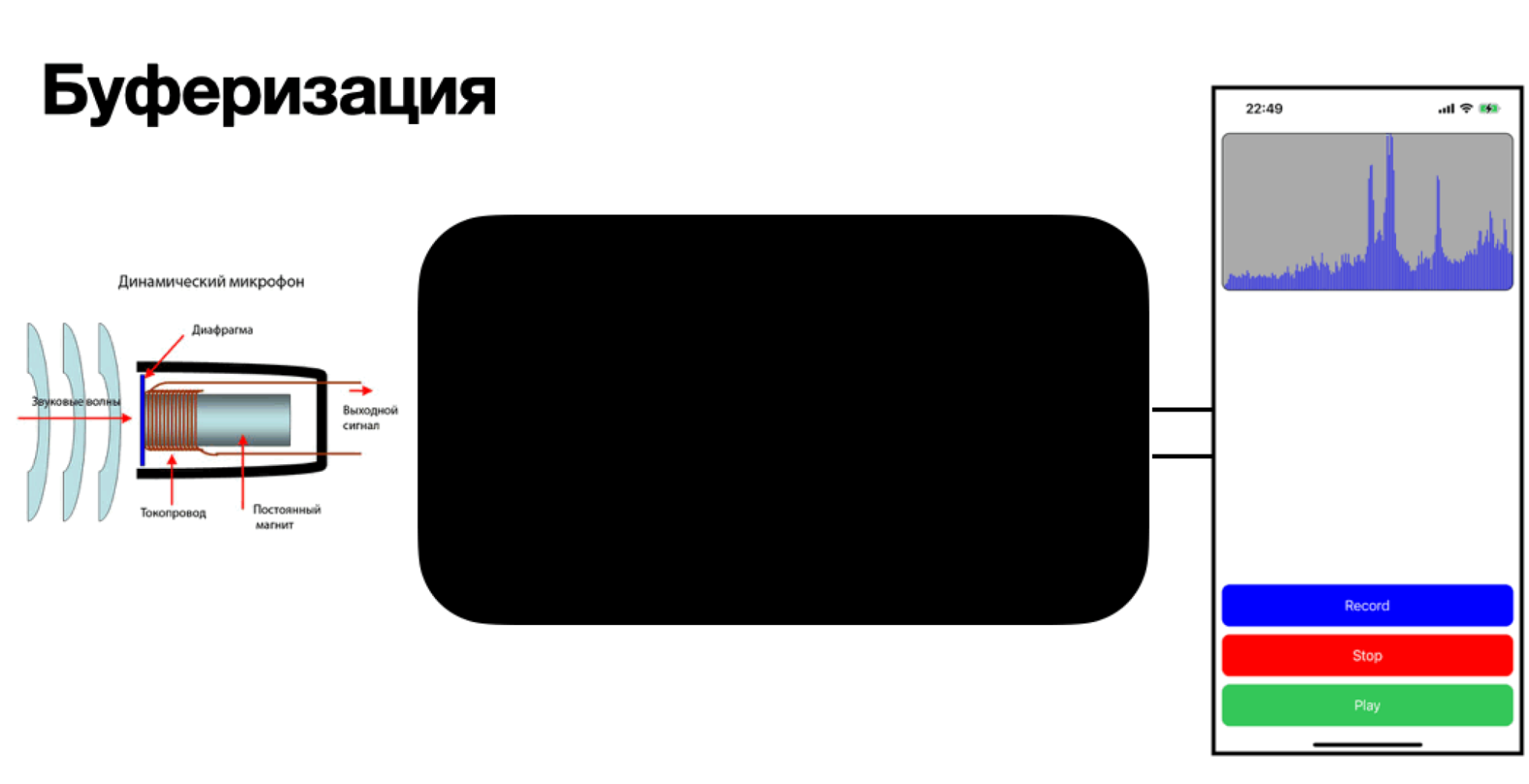
Провода от микрофона заходят внутрь чёрной коробки. Из контекста статьи несложно догадаться, что она олицетворяет собой комнату, в которой сидит лаборант, нанятый Фарадеем. За хорошую работу лаборанту подняли ставку, и теперь он не только смотрит на то, как стрелочка покачивается из стороны в сторону. Сейчас в его обязанности входит:
-
Снимать показания с прибора: фиксировать, на какую величину отклоняется стрелка.
-
Преобразовывать показания в двоичный код.
-
Передавать двоичный код дальше.
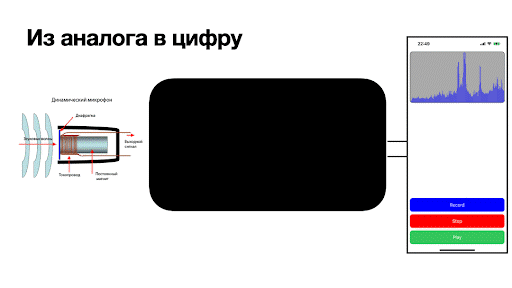
Казалось бы: что сложного в таком списке обязанностей? Но как только микрофон включается, начинаются трудности: стрелка прибора колеблется непрерывно, с микрофона всегда поступают данные. Говоря формально, получаемый уровень сигнала — величина непрерывная! И как же такой сигнал представить в двоичном коде?
Первое, что понимает лаборант: он не может всё время наблюдать за прибором. Решает действовать так:
-
Взглянуть на прибор.
-
Увидеть, на какой отметке находится стрелка.
-
Добежать до пульта передачи данных в другой конце комнаты и отправить 0 и 1 дальше по схемам.
Чем больше данных лаборант передаёт через пульт за единицу времени, тем качественнее он работает и тем лучше будет само качество записи. Говоря на более формальном языке, этапы работы лаборанта сводятся к процессам:
-
Дискретизации сигнала – снятия данных с прибора в определённые моменты времени. В нашем случае это происходит 44 100 раз в секунду. Вот так быстро должен работать лаборант. Быстрота работы лаборанта называется частотой дискретизации.
-
Квантования сигнала — замера уровня сигнала на амперметре.
-
Кодирования сигнала — перевода уровня сигнала в двоичный код (то есть работа с пультом передачи данных).
Качество прибора, с которого лаборант снимает значения, напрямую влияет на качество звука. Если прибор сделан «на коленке» и показывает значения, например, только от 0 до 10 без промежуточных вариантов, качество записи будет соответствующим: получим слишком грубые данные.
Поэтому чем точнее прибор и чем больше его шкала содержит промежуточных значений, тем точнее можно описать сигнал, приходящий с микрофона. На формальном языке количество промежуточных значений назовём «количеством уровней квантования сигнала».
Лаборант у нас нас неглупый, и решил немного оптимизировать свой рабочий процесс. Он сообразил, что так часто бегать он прибора к пульту передачи информации не очень-то и практично. Лучше подождать и некоторое время поснимать с прибора информацию. Теперь он бежит в другой конец комнаты не с одним значением, а, например, с тремя.
Дальше — больше: можно накопить сразу и 100 значений. Лаборант догадался буферизировать значения: накапливать данные и отдавать их получателю (в нашем случае — приложению) одномоментно.
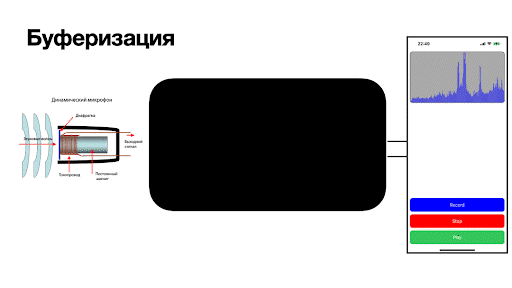
Как получить и использовать буферизированные данные в приложении
Вспомним о наших задачах:
-
Записать сигнал с микрофона как аудиофайл, который можно было бы отправить как голосовое сообщение.
-
Получить массив необработанных звуковых данных, который потом наглядно отобразить на экране.
Исходя из этих задач, можно спроектировать приложение так:
-
Сначала запросим доступ к микрофону — иначе изготавливать аудиобуферы будет не из чего.
-
Добавим функцию, через которую будем получать аудиобуферы.
-
Сконфигурируем сущность
writer, которая будет записывать аудиофайл в память устройства из получаемых буферов. -
Создадим сущность
DatasetProvider, которая будет подготавливать необработанные звуковые данные к репрезентируемым — назовём ихdataset. Пункт опциональный, пригодится для разгрузки логики. -
В конце добавим некоторое представление, которое будет отрисовывать
datasetкак звуковую волну
Реализуем все пункты нативными средствами, и для первых трёх будем использовать AVFoundation. Фреймворк поможет получить доступ к микрофону, предоставит функцию для получения буферов и writer, который запишет аудиофайл.
Опишем каждый пункт детальнее.
Открытие аудиосессии
Начнём с инициализации сессии захвата звука.
private let captureSession = AVCaptureSession()Необходимо создать экземпляр вспомогательного класса, который позволит выводить эти аудиоданные и получить к ним доступ.
private let audioOutput = AVCaptureAudioDataOutput()В конфигурацию сессии входит настройка звукового ВХОДА (микрофона) и ВЫХОДА (только что созданного audioOutput). Приложение должно иметь доступ к микрофону.
guard
let microphone = AVCaptureDevice.default(
.builtInMicrophone,
for: .audio,
position: .unspecified
),
let microphoneInput = try? AVCaptureDeviceInput(device: microphone) else {
return
}
if captureSession.canAddInput(microphoneInput) {
captureSession.addInput(microphoneInput)
}
if captureSession.canAddOutput(audioOutput) {
captureSession.addOutput(audioOutput)
} else {
print("Can't add `audioOutput`.")
return
}Конфигурация writer
Фреймворк поставляет уже готовую сущность для записи аудиофайла из буферов.
private var writer: AVAssetWriter?Я объявил writer опциональным свойством. В теории попытка создать инстанс может закочниться неудачей, инициализатор AVAssetWriter способен выкинуть ошибку.
Конфигурируем настройки вывода.
let outputSettings: [String : Any] = [
AVFormatIDKey: UInt(kAudioFormatLinearPCM),
AVSampleRateKey: 44100,
AVNumberOfChannelsKey: 2,
AVLinearPCMBitDepthKey: 16,
AVLinearPCMIsNonInterleaved: false,
AVLinearPCMIsFloatKey: false,
AVLinearPCMIsBigEndianKey: false
]-
Ключ
AVFormatIDKeyопределяет формат записываемого файла: в данном случае его значение означает, что сжимать данные я не собираюсь, аудио будет записано в максимальном качестве, без потерь. -
AVSampleRateKeyопределяет частоту дискретизации сигнала. -
AVNumberOfChannelsKeyопределяет количество каналов в записи. В нашем случае их два — это стерео. Если бы канал был один — это монофонический режим. -
AVLinearPCMBitDepthKeyотвечает за количество уровней квантования сигнала. Выражается в битах. Больше битов — больше уровней квантования. Нам будет достаточно 16 бит. -
AVLinearPCMIsBigEndianKeyуказывает на порядок байтов в записи. В данном случае он будет обратным (little — endian). Попробуйте поменять значение ключа на true, и приложение упадет с ошибкой «WAVE files cannot contain big-endian LPCM».
Ключи
AVLinearPCMIsNonInterleavedиAVLinearPCMIsFloatKey, на мой взгляд, сильно уведут повествование в сторону, но я оставляю ссылки, где можно будет чуть подробнее прочитать про их смысл.https://stackoverflow.com/questions/17879933/whats-the-interleaved-audio
https://rmmedia.ru/threads/62680/
https://audiocoding.ru/articles/2008-05-22-wav-file-structure/
Как и в предыдущем случае, понадобится вспомогательный класс writerInput. В тестовом проекте он выполняет роль «накопителя» буферов.
private lazy var writerInput = AVAssetWriterInput(
mediaType: AVMediaType.audio,
outputSettings: outputSettings
)Вишенкой на торте служит инициализация writer через do-catch блок.
do {
writer = try AVAssetWriter(outputURL: fileURL,fileType: .wav)
writer?.add(writerInput!)
self.writer?.startWriting()
self.writer?.startSession(atSourceTime: .zero)
} catch let error {
print(error)
}Функция, которая будет поставлять буферы
Вызываем у audioOutput функцию setSampleBufferDelegate, назначаем делегатом класс, в котором конфигурировали сущности сверху. Вторым аргументом передаём заранее инициализированную очередь, в которой будет происходить захват данных.
audioOutput.setSampleBufferDelegate(
self,
queue: captureQueue
)Подписываемся под протокол AVCaptureAudioDataOutputSampleBufferDelegate. Реализуем метод captureOutput из этого протокола:
func captureOutput(_ output: AVCaptureOutput,
didOutput sampleBuffer: CMSampleBuffer,
from connection: AVCaptureConnection) И — ура, среди списка аргументов видим заветный didOutput sampleBuffer —CMSampleBuffer.
Запись файла осуществить достаточно просто: достаточно вызвать у writerInput функцию append и передать в неё sampleBuffer. writerInput преобразовывает буферы в аудиофайл, никаких дополнительных манипуляций делать не нужно.
Теперь задача состоит в получении данных для визуализации аудиодорожки. Помогать в этом будет функция CMSampleBufferGetAudioBufferListWithRetainedBlockBuffer с внушительным списком аргументов. Разбирать все аргументы функции в данной статье не будем.
var audioBufferList = AudioBufferList()
var blockBuffer: CMBlockBuffer?
CMSampleBufferGetAudioBufferListWithRetainedBlockBuffer(
sampleBuffer,
bufferListSizeNeededOut: nil,
bufferListOut: &audioBufferList,
bufferListSize: MemoryLayout.stride(ofValue: audioBufferList),
blockBufferAllocator: nil,
blockBufferMemoryAllocator: nil,
flags: kCMSampleBufferFlag_AudioBufferList_Assure16ByteAlignment,
blockBufferOut: &blockBuffer
)Исходя из нейминга, функция отдаёт некоторую сущность AudioBufferList. Исходя из документации, AudioBufferList — структура, которая предоставляет следующие свойства для взаимодействия с ней:
-
var mNumberBuffers— количество аудиобуферов в данной структуре. В нашем случае он будет всего один.
-
var mBuffers: (AudioBuffer)— набор всех аудиобуферов в данной структуре.
Сразу же бросается в глаза нестыковка: нейминг и тип значения не соответствуют друг другу. При обращении к этому свойству мы ожидаем получить массив [AudioBuffer], и по итогу возвращается кортеж с одним AudioBuffer. Почему так? Swift оборачивает оборачивает сишный код в свои абстракции.
Как можно вспомнить, в Си массивы можно задать уже только с каким-то заранее известным размером: динамически увеличивать количество элементов не выйдет. Поэтому инициализатор сишной структуры, содержащий массив из n-го количества элементов, в Swift превращается в инициализатор, содержащий кортеж с таким же количеством одинаковых элементов. Иными словами, если в Си структура выглядит как:
typedef struct {
char testVar[3];
} TestTuplesStruct;То в Swift она будет представлена как:
TestTuplesStruct(testVar: (CChar, CChar, CChar))Подробнее можно прочитать об этом в статье Swift imports fixed-size C arrays as tuples.
Однако AudioBufferList может содержать в себе больше, чем один буфер. Покопавшись поглубже, можно найти расширение:
extension AudioBufferList {
/// - Returns: the size in bytes of an `AudioBufferList` that can hold up to
/// `maximumBuffers` `AudioBuffer`s.
public static func sizeInBytes(maximumBuffers: Int) -> Int
/// Allocate an `AudioBufferList` with a capacity for the specified number of
/// `AudioBuffer`s.
///
/// The `count` property of the new `AudioBufferList` is initialized to
/// `maximumBuffers`.
///
/// The memory should be freed with `free()`.
public static func allocate(maximumBuffers: Int) -> UnsafeMutableAudioBufferListPointer
}С помощью статической функции allocate можем выделить себе память под нужное количество AudioBuffer и обращаться к ним как элементам массива.
Вернемся к приложению. В AudioBufferList записался AudioBuffer. Извлекаем его обращением к свойству mBuffers. AudioBuffer в свою очередь имеет свойство mData, которое отдает указатель на начало raw-аудио данных. Превращаем его в типизированный указатель. Учтём, что заданное количество уровней квантования в AVLinearPCMBitDepthKey равно Int16.
guard let data = audioBufferList.mBuffers.mData else {
return
}
let actualSampleCount = CMSampleBufferGetNumSamples(sampleBuffer)
let ptr = data.bindMemory(to: Int16.self, capacity: actualSampleCount)Осталось обернуть указатель в UnsafeBufferPointer, который подписан под протокол Sequence. А это значит, что можно использовать UnsafeBufferPointer для инициализации массива. Такие данные уже можно передавать на дальнейшую обработку.
В моём тестовом приложении это класс RecordViewController. Я подписал его под протокол RawAudioDataReceiverDelegate, который содержит функцию rawAudioDataOutput(_ raw: [Int16]). Используя контроллер как делегат, я передаю через эту функцию массив с необработанным данными:
let buf = UnsafeBufferPointer(start: ptr, count: actualSampleCount)
rawAudioDataReceiverDelegate?.rawAudioDataOutput(Array(buf))Слой для подготовки данных для отображения
Я завел отдельную сущность datasetProvider для накопления полученных массивов. При вызове функции append и передачи ему массива происходит следующее: вычисляется среднее арифметическое всех значений, которые мы передали в массиве. Оно записывается в хранимое свойство dataset внутри провайдера.
Примерная реализация этого слоя находится в репозитории. Но это далеко не единственный способ обработать данные — всё зависит от вашей фантазии. Получить обработанные данные можно вызовом функции provide() у datasetProvider.
func rawAudioDataOutput(_ raw: [Int16]) {
DispatchQueue.main.async { [weak self] in
self?.datasetProvider.append(raw)
self?.waveForm.displayFromDataset(self?.datasetProvider.provide() ?? [])
}
}Отрисовка звуковой волны
Для визуализации обработанных данных я использовал стандартные средства UIView. Помним, что на вход поступает массив средних значений. Естественной репрезентацией таких значений могут быть столбики разной высоты.
import UIKit
final class WaveFormView: UIView {
// MARK: - Nested types
struct Constants {
let widthRatio: CGFloat = 0.5
}
// MARK: - Private properties
private let constants = Constants()
private var colomnsRect = [CGRect]()
private var pathBuffer = UIBezierPath()
// MARK: - Initialization
override init(frame: CGRect) {
super.init(frame: frame)
reflectAndFlip()
}
required init?(coder: NSCoder) {
fatalError("init(coder:) has not been implemented")
}
// MARK: - UIView lifecycle
override func draw(_ rect: CGRect) {
pathBuffer.removeAllPoints()
colomnsRect.forEach { pathBuffer.append(UIBezierPath(rect: $0)) }
UIColor.blue.setFill()
pathBuffer.fill()
}
}
// MARK: - WaveFormDisplayable
extension WaveFormView: WaveFormDisplayable {
func displayFromDataset(_ dataset: Dataset) {
colomnsRect = calculateColomnRect(from: dataset)
setNeedsDisplay()
}
}
// MARK: - Private functions
private extension WaveFormView {
func reflectAndFlip() {
transform = CGAffineTransform(scaleX: 1, y: -1)
}
func calculateColomnRect(from dataset: Dataset) -> [CGRect] {
guard
let max = dataset.max(),
max > 0 else {
return []
} //Выбираем максимальное значение среди данных для масштабирования
var colomnsRect = [CGRect]() //сюда будем записывать результаты вычисления размеров и origin наших столбцов
let distanceBetweenOriginsOnX = frame.width / CGFloat(dataset.count) //Вычисляем расстояние между origin двух соседних столбцов
let heightRatio = frame.height / max
dataset.forEach {
// Высоту получаем путём умножения соответствующего значения из dataset на коэффициент масштабирования
let height = $0 * heightRatio
let previousColomnOrigin = colomnsRect.last?.origin ?? .zero
let size = CGSize(
//Ширину столбца получаем как расстояние между origin двух соседних столбцов, умноженное на коэффициент, который меньше единицы.
//Чем больше коэффициент, тем жирнее будут столбцы.
width: distanceBetweenOriginsOnX * constants.widthRatio,
height: height
)
colomnsRect.append(
CGRect(
//Origin текущего столба получаем сдвигом origin предыдущего на его ширину
origin: previousColomnOrigin.moveBy(x: distanceBetweenOriginsOnX),
size: size
)
)
}
return colomnsRect
}
}Если вкратце, я:
-
Выбирал максимальное значение среди данных для масштабирования, рассчитывал коэффициенты масштабирования.
-
Ширину столбца получал как расстояние между origin двух соседних столбцов, умноженное на коэффициент, который меньше единицы.
-
Высоту получал путём умножения соответствующего значения из dataset на коэффициент масштабирования.
-
Для отрисовки использовал функцию draw, в которую поместил кривую Безье.
Для воспроизведения записанного файла использую обычный AVAudioPlayer. Предлагаю читателю попробовать приложение на реальном устройстве (не на симуляторе!).
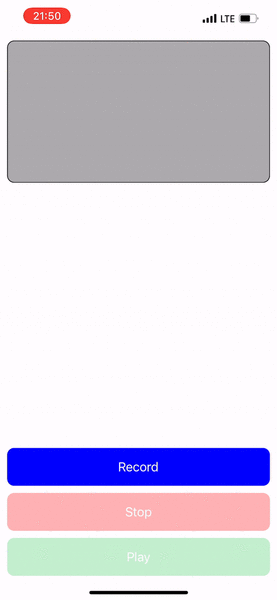
Для тех, кто хочет покопаться в теме детальнее, собрал все материалы, которыми пользовался.
Автор:
Surf_Studio



